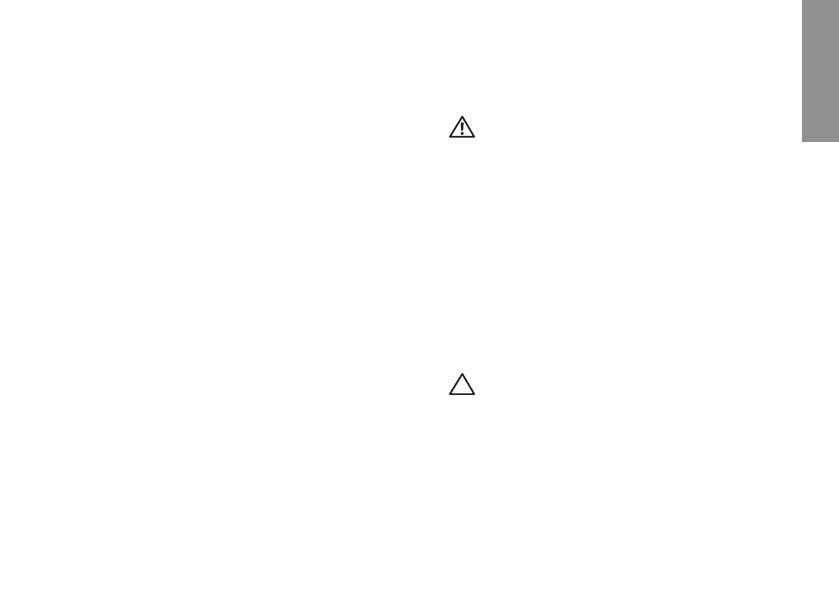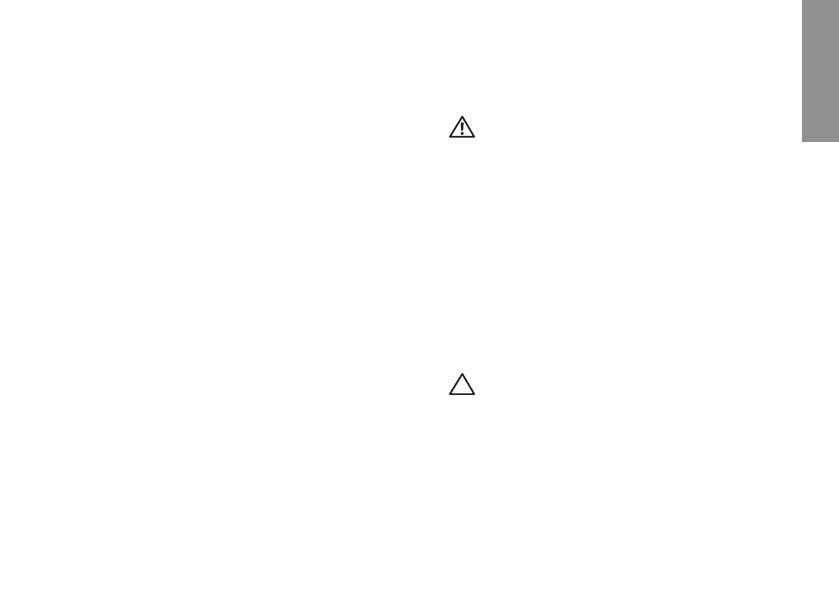
5
Det här avsnittet innehåller information om hur
du konfigurerar din bärbara Inspiron
™
-dator.
Innan du konfigurerar datorn
Se till att det finns ett strömuttag lättillgängligt
och tillräcklig ventilation på den plats där du
placerar datorn. Den bör placeras på en plan
yta.
Om luftcirkulationen runt din bärbara Inspiron-
dator hindras kan det leda till att den överhettas.
Förhindra att datorn överhettas genom att lämna
ett mellanrum på minst 10 cm bakom datorn och
minst 5 cm på sidorna. Placera inte datorn i ett
tillslutet utrymme, till exempel ett skåp eller en
byrålåda, när den är påslagen.
VARNING! Blockera inte, skjut inte in
några föremål och låt inte damm samlas
i ventilationen. Placera inte din Dell™-
dator på en plats med dålig luftcirkulation,
till exempel i en stängd portfölj, eller på
textilier, till exempel mattor, när den är
påslagen. Om luftcirkulationen hindras
kan det skada datorn, försämra datorns
prestanda eller orsaka brand. Fläkten går
igång när datorn blir för varm. Fläktljud är
helt normalt och innebär inte att det är fel
på fläkten eller datorn.
VIKTIGT! Om du lägger eller staplar tunga
eller vassa föremål på datorn kan det
orsaka permanenta skador på datorn.
Konfigurera din bärbara Inspiron-dator
INSPIRON